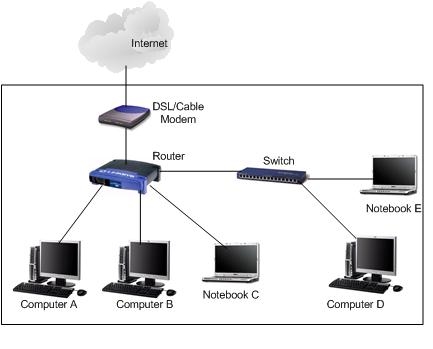إذا كنت قد أصبحت بالفعل المالك الفخور لجهاز التوجيه TP-Link Touch P5 ، فقد تحتاج إلى الإرشادات الخاصة بإعداده ، والتي ستجدها أدناه. وإذا كنت تختار جهاز توجيه فقط ، ودخلت هذه الصفحة بطريقة ما ، فقم بإلقاء نظرة على مراجعة ومراجعات صغيرة حول TP-Link Touch P5. يمكنك اختيار Touch P5 والعودة إلى هذه الصفحة للحصول على معلومات حول إعداده.
لأكون صادقًا ، فكرت لفترة طويلة في كتابة هذا المقال. هل سيكون مفيدًا لأصحاب هذا الموجه. من السهل جدًا تكوين TP-Link AC1900 Touch P5. ويمكنك تهيئته بإحدى الطرق التالية:
- من خلال لوحة التحكم المألوفة للجميع ، والتي يمكن الوصول إليها من جهاز كمبيوتر أو هاتف ذكي أو جهاز لوحي أو أي جهاز آخر.
- وبالطبع من خلال القائمة التي يتم عرضها على جهاز التوجيه نفسه بفضل شاشة اللمس. في هذه الحالة ، لا نحتاج إلى جهاز كمبيوتر أو جهاز محمول.
في كلتا الحالتين ، يمكنك استخدام معالج الإعداد السريع ، والذي يمكنك من خلاله تكوين جهاز التوجيه الخاص بك في بضع خطوات. في هذه المقالة ، لن أعتبر أي إعدادات خاصة وما شابه ذلك. سأوضح لك فقط كيفية توصيل TP-Link AC1900 Touch P5 ، وتعيين المعلمات الضرورية للتشغيل العادي لجهاز التوجيه. لنقم بإعداد اتصال بالإنترنت وشبكة لاسلكية.
توصيل موجه TP-Link Touch P5
إذا كنت ستقوم بتكوين جهاز التوجيه من خلال شاشة اللمس ، فأنت تحتاج فقط إلى توصيل محول الطاقة وتشغيل جهاز التوجيه وتوصيل الكابل من مزود الإنترنت بمنفذ WAN "الإنترنت".
وبالمثل ، إذا كنت ستقوم بإعداد Touch P5 من بعض الأجهزة ، ولكنك متصل عبر Wi-Fi. فقط بعد بدء تشغيل جهاز التوجيه ، ستحتاج إلى الجهاز الذي ستقوم بإجراء التكوين منه للاتصال بشبكة Wi-Fi الخاصة بالموجه. سيكون لها اسم مصنع وكلمة مرور. تتم الإشارة إلى هذه المعلومات في الجزء السفلي من جهاز التوجيه على الملصق أو على الشاشة (إذا أغلقت قائمة الإعداد السريع).

حسنًا ، للإعداد من جهاز كمبيوتر أو كمبيوتر محمول ، أنصحك بتوصيل جهاز التوجيه باستخدام كابل الشبكة.

أولاً ، سأوضح لك كيفية تكوين جهاز التوجيه بطريقة غير معتادة بالنسبة لنا ، باستخدام شاشة اللمس ، وبعد ذلك سننظر بسرعة في الإعداد من خلال لوحة التحكم (من خلال المتصفح).
تكوين TP-Link AC1900 Touch P5 باستخدام شاشة اللمس
فور تشغيل جهاز التوجيه ، ستظهر مطالبة على الشاشة لتغيير كلمة مرور المسؤول الافتراضية ، والتي تُستخدم للوصول إلى الإعدادات. أوصي بشدة بعدم تجاهل هذا الاقتراح وتغيير كلمة المرور الخاصة بك. فقط أدخل كلمة المرور الجديدة مرتين وانقر فوق الزر "حفظ".
في المستقبل ، يجب تحديد كلمة المرور هذه للوصول إلى إعدادات جهاز التوجيه. سواء من خلال قائمة اللمس ومن خلال لوحة التحكم.

يجب أن يبدأ معالج الإعداد السريع. وفي الخطوة الأولى ، تحتاج إلى تحديد منطقتك ومنطقتك الزمنية. حدد وانقر على "التالي".

بعد ذلك ، أنشأنا اتصالاً بالإنترنت. هذه نقطة مهمة للغاية ، بعناية هنا.
إذا كنت تعرف نوع الاتصال والمعلمات المطلوبة للاتصال بالإنترنت ، فحدد نوع الاتصال (IP الديناميكي ، PPPoE ، PPTP) ، وحدد المعلمات الضرورية (اسم المستخدم ، كلمة المرور ، الخادم). يمكن التحقق من كل هذه البيانات مع المزود. على سبيل المثال ، لدي عنوان IP ديناميكي. لا تحتاج إلى تحديد أي شيء هناك.
يوجد أيضًا زر "اكتشاف تلقائي" ، بالنقر فوقه ، سيحاول جهاز التوجيه نفسه تحديد نوع الاتصال.

بعد إعداد اتصال الإنترنت ، سيطالبك Touch P5 بإعداد شبكة Wi-Fi وكلمة مرور. إذا لزم الأمر ، يمكنك إيقاف تشغيل بث شبكة Wi-Fi في أحد النطاقات. على سبيل المثال ، إذا كنت لا تحتاج إلى شبكة 5 جيجا هرتز أو 2.45 جيجا هرتز. هناك ، من خلال النقر على اسم الشبكة ، يمكنك تغييره (لكل فرقة). قم بتغيير كلمة المرور اللاسلكية هناك. انقر فوق "التالي" وتابع التكوين.

بعد ذلك ، سيُظهر لنا جهاز التوجيه جميع المعلومات التي حددناها. لحفظه ، اضغط على الزر "حفظ". وننتظر قليلا.

تظهر رسالة تفيد بأن الإعدادات قد تم حفظها. يمكنك إجراء اختبار للاتصال بالإنترنت ، أو النقر فوق الزر "إنهاء" والبدء في استخدام جهاز التوجيه.

يمكنك تغيير الإعدادات الضرورية في القائمة في أي وقت. أو قم بتشغيل معالج الإعداد السريع مرة أخرى. لكن يرجى ملاحظة أنه للوصول إلى الأقسام ذات الإعدادات ، ستحتاج إلى تحديد كلمة مرور المسؤول. الإعداد الافتراضي هو admin ، لكننا قمنا بتغييره في بداية التكوين.

كل شيء بسيط للغاية وغير عادي. ومع ذلك ، فإن شاشة اللمس على جهاز التوجيه رائعة.
تكوين جهاز التوجيه من خلال لوحة التحكم (tplinkwifi.net)
قد تحتاج إلى الوصول إلى جميع إعدادات جهاز التوجيه TP-Link AC1900 Touch P5 ، وفي هذه الحالة ، تحتاج إلى الدخول إلى لوحة التحكم الخاصة به. حسنًا ، إذا فشلت في تكوين جهاز التوجيه من خلال القائمة الموجودة على شاشة اللمس ، فيمكنك إجراء التكوين مرة أخرى من خلال واجهة الويب.
لإدخال الإعدادات ، تحتاج إلى توصيل الجهاز (الكمبيوتر ، الهاتف الذكي) بالموجه عبر Wi-Fi أو عبر كبل الشبكة. كيف أفعل هذا ، كتبت في بداية هذا المقال. ثم افتح أي متصفح وانتقل إلى العنوانtplinkwifi.net (أو 192.168.0.1).
ستظهر صفحة ترخيص تحتاج فيها إلى تحديد تسجيل دخول وكلمة مرور للوصول إلى إعدادات جهاز التوجيه. المصنع: المشرف والمسؤول. ربما تكون قد قمت بالفعل بتغيير كلمة المرور الخاصة بك.
يتم الإشارة إلى اسم المستخدم وكلمة المرور الافتراضيين للمصنع وعنوان إدخال الإعدادات واسم شبكات Wi-Fi وكلمة المرور الخاصة بها ، بالإضافة إلى عنوان MAC الخاص بالموجه على جهاز التوجيه نفسه ، في الجزء السفلي من الملصق. ويمكن إعادة ضبط الإعدادات على TP-Link Touch P5 باستخدام زر إعادة الضبط المتوفر. تحتاج إلى الضغط عليه بشيء حاد ، والاحتفاظ به لمدة 10 ثوانٍ.

لوحة تحكم TP-Link الجديدة بسيطة للغاية ومباشرة. حتى على الرغم من اللغة الإنجليزية. الإعدادات الأكثر أهمية هي إعدادات الاتصال بالإنترنت وإعدادات شبكة Wi-Fi.
لتعيين معلمات توصيل جهاز التوجيه بالإنترنت ، افتح علامة التبويب "الإنترنت". هناك يمكنك تحديد نوع الاتصال الذي يستخدمه مزود الإنترنت الخاص بك وتعيين جميع المعلمات الضرورية. الشيء الرئيسي هو أن الإنترنت يعمل من خلال جهاز التوجيه.

يمكنك إعداد شبكة Wi-Fi في نطاقات مزدوجة ، وكذلك تغيير كلمة المرور لشبكة Wi-Fi في علامة التبويب "لاسلكي". كل شيء بسيط للغاية هناك. هناك نوعان من شبكات النطاق المزدوج (5 جيجاهرتز و 2.4 جيجاهرتز). يمكنك إيقاف تشغيل الشبكة التي لا تحتاج إليها وتغيير اسمها وكلمة المرور.

يمكنك أيضًا تشغيل معالج الإعداد السريع والانتقال إلى تكوين جهاز التوجيه خطوة بخطوة.

وفي علامة التبويب "خيارات متقدمة" يوجد عدد كبير من الإعدادات المختلفة التي قد تكون مفيدة لك في عملية استخدام جهاز التوجيه.
هذا كل شيء ، إذا كان لديك أي أسئلة ، فاتركها في التعليقات أدناه.